Cara membakar file ISO dari command prompt di Windows 10
Seperti yang mungkin Anda ketahui, Windows 10 memungkinkan Anda untuk membakar file ISO tanpa alat pihak ketiga. Kemampuan ini ditambahkan di Windows 7. Yang Anda butuhkan hanyalah CD/DVD kosong dan beberapa file ISO. Fitur Windows yang kurang dikenal adalah kemampuan untuk membakar file ISO dari command prompt. Mari kita lihat bagaimana hal itu dapat dilakukan di Windows 10.
Ada alat isoburn di Windows 10, Ini adalah alat bawaan yang dikirimkan secara default dengan Windows 10. Itu terletak di folder berikut:
C:\windows\system32\isoburn.exe
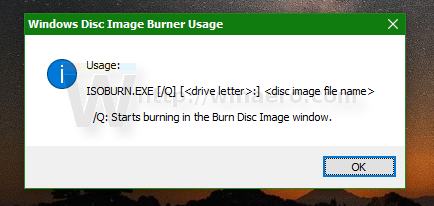 Utilitas memiliki sintaks penggunaan berikut:
Utilitas memiliki sintaks penggunaan berikut:
ISOBURN.EXE [/Q] [:] path_to_iso_file
Jika Anda memberikan agrument /Q, itu akan segera mulai terbakar di jendela Burn Disc Image.
Satu-satunya argumen yang diperlukan adalah jalur ke file ISO. Jika Anda hanya menentukan itu, isoburn menampilkan jendela Burn Disc Image di mana Anda harus memilih huruf drive yang ditetapkan untuk drive penulis CD/DVD Anda.
Jadi, untuk membakar file ISO dari command prompt di Windows 10, Anda perlu melakukan hal berikut.
- Buka prompt perintah.
- Ketik yang berikut di jendela perintah yang terbuka:
ISOBURN.EXE /Q E: c:\data\Window10.ISO

Pastikan Anda mengganti teks E: di baris perintah dengan huruf drive sebenarnya dari drive optik di sistem operasi Anda dan juga jalur sebenarnya ke file ISO.
Itu dia.

